Lire les perspectives de confirmation 2019 | Mettre ou décoller
L’utilisation quotidienne des courriels est en augmentation puisque c’est par ce moyen que nous pouvons accéder à des informations ainsi que conclure des affaires, recevoir des actualités et enfin un monde d’options disponibles. Il ne fait aucun doute que l’envoi et la réception d’e-mails sont des activités quotidiennes, car c’est un moyen simple de communiquer avec différents contacts et d’envoyer différentes informations sous forme de fichiers ou de documents.
Trouvez et réparez automatiquement les erreurs de Windows grâce à l'outil de réparation de PC
Reimage est un excellent outil de réparation qui détecte et répare automatiquement différents problèmes du système d'exploitation Windows. Avoir cet outil protégera votre PC contre les codes malveillants, les défaillances matérielles et plusieurs autres bugs. En outre, cela vous permet également d'utiliser votre appareil au maximum de ses capacités et de ses performances.
- Étape 1: Télécharger l'outil de réparation et d'optimisation des PC (Windows 11, 10, 8, 7, XP, Vista - Certifié Microsoft Gold).
- Étape 2: Cliquez sur "Démarrer l'analyse" pour trouver les problèmes de registre de Windows qui pourraient être à l'origine des problèmes du PC.
- Étape 3: Cliquez sur "Réparer tout" pour résoudre tous les problèmes.
Cependant, il est possible que nous ayons souvent des doutes quant à savoir si l’e-mail a été envoyé correctement ou s’il a été lu par le destinataire, car il y a tellement d’e-mails qui sont reçus quotidiennement, qu’il a peut-être été perdu le long du façon. C’est pourquoi si l’une des questions que vous vous posez est de savoir si votre e-mail a été lu par le destinataire, alors AdminGuides vous expliquera comment définir la confirmation de lecture dans Outlook 2019.
Comment définir la confirmation de lecture dans Outlook 2019
Nous ouvrons Outlook et allons dans ‘Fichier – Options’:
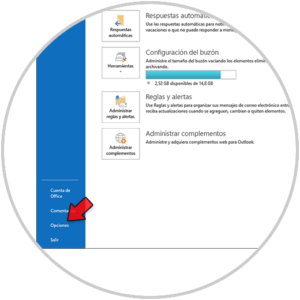
Nous allons dans la section ‘Mail’ et localisons la section Suivi.
Dans Suivi, activez les cases:
- ‘Lire la confirmation que le destinataire a vu le message’
- ‘Toujours demander si vous souhaitez envoyer un accusé de lecture’
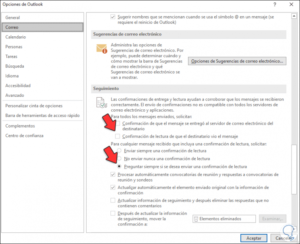
Cela permet au destinataire de recevoir la notification qu’il doit confirmer la lecture du courrier envoyé. Nous appliquons les modifications en cliquant sur OK.
Après cela, nous écrivons un nouvel e-mail et l’envoyons. Nous pouvons voir le mail envoyé dans le dossier ‘Envoyé’:
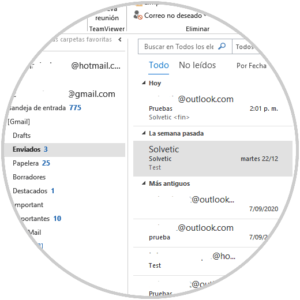
Nous ouvrons l’e-mail du destinataire et dans l’e-mail nous voyons qu’une confirmation de lecture est demandée en haut de celui-ci:
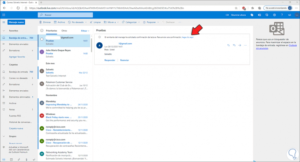
Nous cliquons sur la ligne ‘Cliquez ici’ et la lecture de cet email sera confirmée:
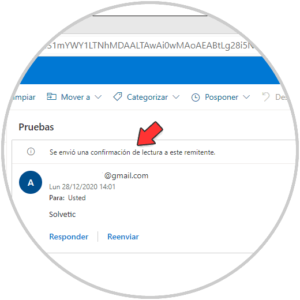
Après cela, nous devons simplement attendre de recevoir un e-mail avec la notification de l’heure et de la date à laquelle l’e-mail a été lu.
Pour supprimer cette confirmation, nous retournons dans Options – Mail et dans Suivi nous décochons la case ‘Lire la confirmation que le destinataire a vu le message’.
Avec ce processus, nous pouvons garder un contrôle précis sur qui lit ou non nos e-mails dans Outlook 2019.
